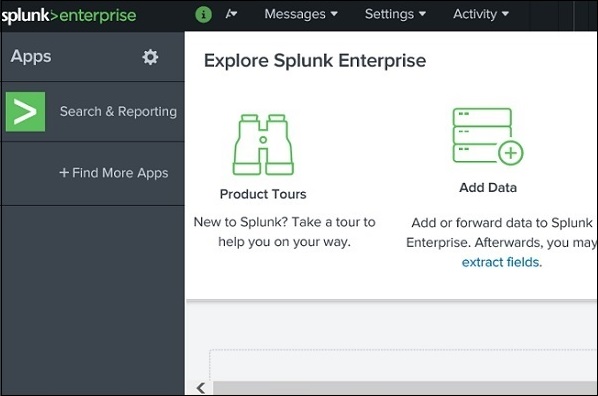Splunk - 环境
在本教程中,我们将安装企业版。此版本可免费评估 60 天,所有功能均已启用。您可以使用以下链接下载安装程序,该链接适用于 Windows 和 Linux 平台。
https://www.splunk.com/en_us/download/splunk-enterprise.html。
Linux 版本
Linux 版本从上面给出的下载链接下载。我们选择 .deb 包类型,因为安装将在 Ubuntu 平台上完成。
我们将逐步学习 −
步骤 1
下载 .deb 包,如下面的屏幕截图所示 −
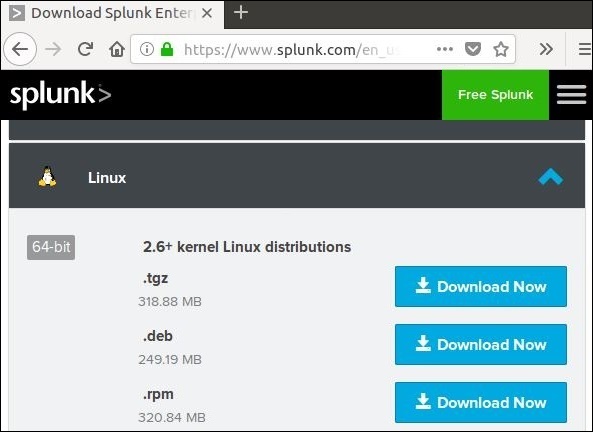
步骤 2
转到下载目录并使用上面下载的包安装 Splunk。
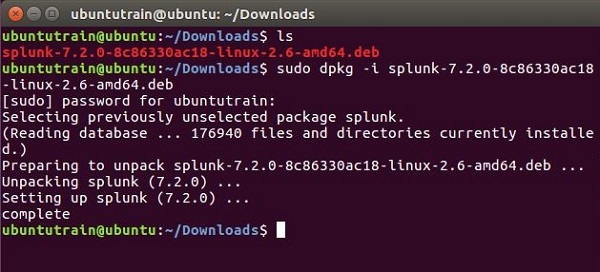
步骤 3
接下来,您可以使用以下命令并接受许可证参数来启动 Splunk。它会要求您提供并记住管理员用户名和密码。
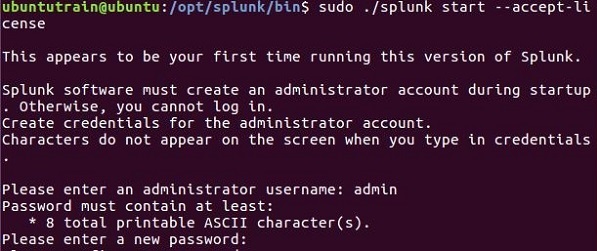
步骤 4
Splunk 服务器启动并提及可以访问 Splunk 界面的 URL。
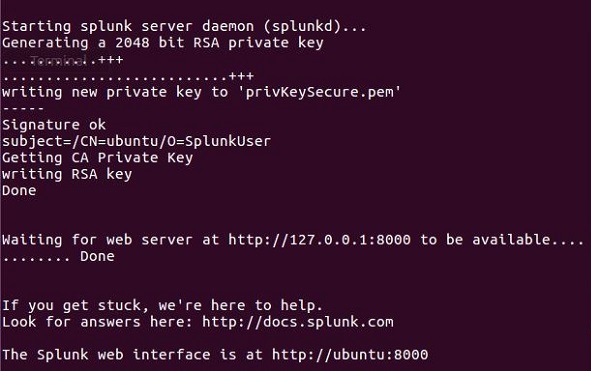
步骤 5
现在,您可以访问 Splunk URL 并输入在步骤 3 中创建的管理员用户 ID 和密码。
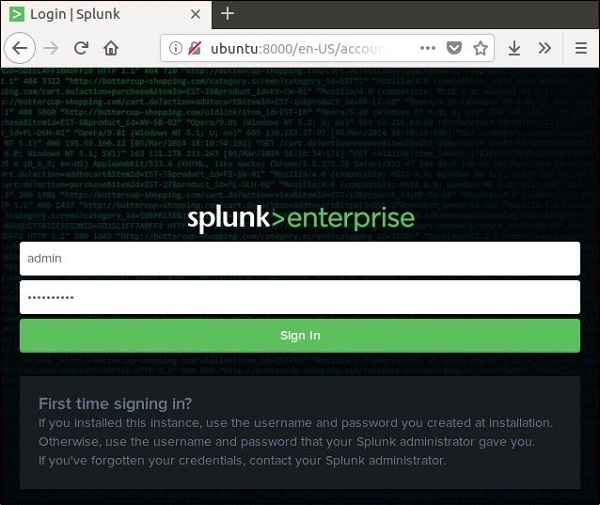
Windows 版本
Windows 版本可作为 msi 使用安装程序如下图所示 −
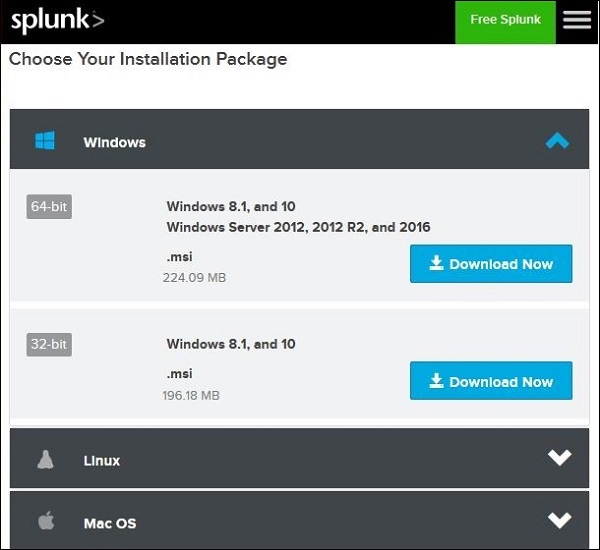
双击 msi 安装程序即可直接安装 Windows 版本。我们必须做出正确选择才能成功安装的两个重要步骤如下。
步骤 1
由于我们要在本地系统上安装,因此请选择如下所示的本地系统选项 −
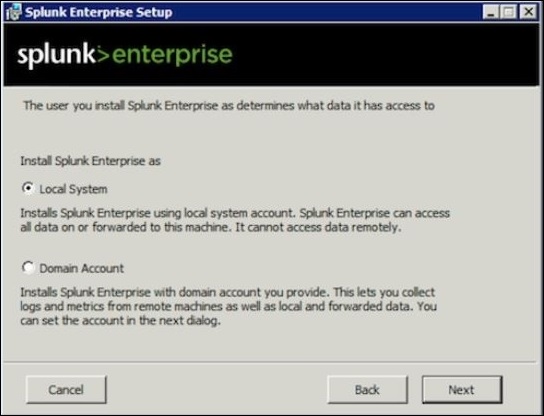
步骤 2
输入管理员密码并记住它,因为它将在未来的配置中使用。
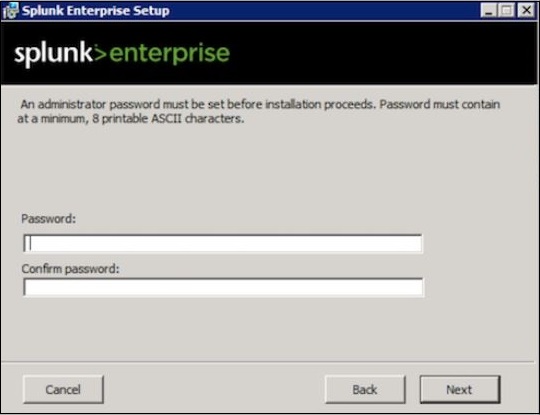
步骤 3
在最后一步中,我们看到 Splunk 已成功安装,并且可以从 Web 浏览器启动它。
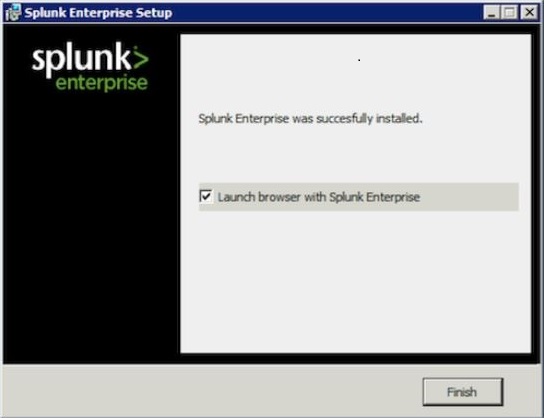
第 4 步
接下来,打开浏览器并输入给定的 URL,http://localhost:8000,然后使用管理员用户 ID 和密码登录 Splunk。